Vous le savez surement déjà, mais le gouvernement a confirmé la hausse de la TVA de 19,6% à 20% à partir du 1 janvier 2014. Le taux intermédiaire passera, lui, de 7% à 10%.
Cette légère augmentation de TVA va avoir une conséquence directe sur votre stratégie commerciale. Il nous faut donc anticiper ce changement pour ne pas être pris de court pendant la période de Noël et/ou les soldes.
On peut discuter tant qu’on le souhaite du bien-fondé de cette réforme ; toujours est-il qu’à Web Alliance, nous avons décidé de fournir aux e-Commerçants une solution pour mettre à jour tous les prix de leur catalogue en quelques clics.
Il faut juste modifier le taux de TVA, c’est ça ? C’est pas hyper dur, ça.
C’est vrai, modifier le taux de la TVA sur sa boutique n’est pas très compliqué.
Prenons l’exemple d’une boutique PrestaShop 1.5 : il vous suffit de vous rendre dans le menu « Localisation -> Taxes », et d’y modifier le taux souhaité.
Voilà, avec cette modification votre site et vos prix sont conformes à la loi, par contre vos prix vont être très farfelus.
Voici quelques exemples :
- Un produit dont le prix était 20€ TTC sera 20,07€
- Un produit dont le prix était 49,90€ sera 50,07€
Pas très sexy tout ça… non ?
Alors pour remédier à ce problème de prix, plusieurs possibilités s’offrent à vous :
- Option 1 : Passer votre soirée du 31 décembre solo à modifier un à un les prix de vos produits entre 2 coupes de champagne et duplex live de votre bureau.
- Option 2 : Vous procurer un module gratuit pour modifier le taux de TVA le 31/12/2013 à 23h 59min et 59sec, mais qui au final ne fera que modifier le taux et vous vous retrouverez avec des super prix.
- Option 3 : Acheter un vrai module qui fait la totale (modification du taux + réajustement des prix) mais qui vous coutera plus cher que le foie gras posé sur la table.
- Option 4 : Effectuer la modification de vos prix avec 2 requêtes SQL et la génération des nouveaux prix via un traitement Excel. Surement la meilleure alternative d’un point de vue temps passé/argent dépensé.
Hé mais l’option 4 a l’air trop bien, je fais comment ?
Haha, on savait que vous alliez aimer.
Voici la procédure à suivre :
Attention : cette procédure est compatible seulement avec les versions 1.4 et 1.5 de PrestaShop, site en langue française et TVA 19,6% ou 7%, et ne gère pas les déclinaisons.
- Avant toute chose, faites un backup de votre base de données, ou au moins de votre table « ps_product »
- Exécutez (ou faites exécuter par votre webmaster) la requête SQL suivante sur votre base de données :
SELECT DISTINCT (p.id_product), pl.name, REPLACE( p.price, '.', ',' ) AS price
FROM ps_product p
LEFT JOIN ps_product_lang pl ON pl.id_product = p.id_product
LEFT JOIN ps_tax_rule tr ON tr.id_tax_rules_group = p.id_tax_rules_group
LEFT JOIN ps_tax t ON t.id_tax = tr.id_tax
WHERE pl.id_lang = 2
AND t.rate = 19.6
Cette requête vous permet de récupérer les ID, nom et prix HT de tous vos produits soumis à une règle de TVA de 19.6%.
Pour exporter les produits soumis à une règle de TVA de 7%, remplacez la dernière ligne de la commande par «AND t.rate = 7» - Exportez le résultat de la commande au format « CSV pour MS Excel » :
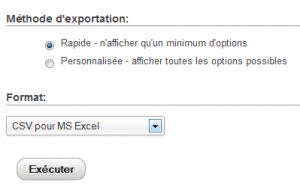
- Téléchargez notre fichier de mise à jour des prix, ouvrez-le, et collez-y le résultat de votre export, dans les trois premières colonnes :

- Magie, les nouveaux prix HT sont générés !
- Il ne vous reste plus qu’à copier la dernière colonne du tableau, et à exécuter ces requêtes sur votre base de données (ou, comme pour l’étape 1, à demander à votre webmaster de le faire).
Mais ça va pas diminuer mes marges, tout ça ?
Web Alliance a pensé à tout ! Concernant la stratégie commerciale, 2 choix s’offrent à vous :
- Augmentez vos tarifs TTC pour conserver vos marges.
- Conservez vos tarifs actuels TTC pour continuer à offrir le meilleur prix à vos clients.
C’est pourquoi le fichier .xlsx contient plusieurs feuilles de calcul, à savoir :
- Passage de 19,6% à 20% sans augmentation du tarif TTC
- Passage de 7% à 10% sans augmentation du tarif TTC
- Passage de 19,6% à 20% avec augmentation du tarif TTC (arrondi à l’euro supérieur)
- Passage de 7% à 10% avec augmentation du tarif TTC (arrondi à l’euro supérieur)
Alors ne tardez pas trop et prenez un peu d’avance pour une fois, mettez à jour tous vos prix 1 ou 2 semaines avant dans ce fichier et importez les données au moment voulu*.
En espérant que ce petit fichier puisse vous aider, bon courage pour les fêtes de fin d’année !
OK, je suis convaincu, mais il est où ce fichier ?
Bah… là : ![]() Téléchargez le fichier de mise à jour des prix (54 Ko)
Téléchargez le fichier de mise à jour des prix (54 Ko)
*Conseil Web Alliance : nous vous recommandons FORTEMENT de mettre à jour vos prix le 31 avant de partir pour votre soirée plutôt que le 01/01/2014… nous sommes certains que le taux de réussite de la mise à jour sera bien meilleur !


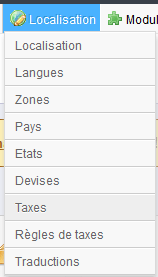
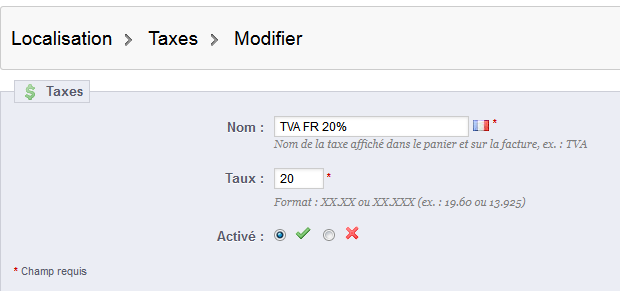
Bonjour,
Vous avez parfaitement raison, la version 1.5 de PrestaShop requiert une modification sur la table ps_product_shop et non sur la table ps_product.
Cependant, je vous conseille de mettre à jour ces deux tables, afin d’éviter toute discordance dans votre BDD.
J’ai en ce sens ajouté une colonne spécifique à un import PrestaShop 1.5 dans le fichier Excel de l’article.
Par ailleurs, je vous invite à être vigilant dans le cadre d’un site multiboutique, et de ne mettre à jour que les prix appartenant à la boutique que vous souhaitez mettre à jour.
Merci encore pour avoir repéré cette petite coquille et bonnes fêtes !
Thomas
Bonjour,
Chose amusante après avoir testé, cela fonctionne correctement lorsque je met à jour mon prix HT dans la table ps_product, l’apercu du prix dans la liste des produits est bien modifié, par contre une fois dans la fiche produit->prix le montant HT est toujours celui avant la modification …
Cela viendrait-il du cache smarty ou ce genre de chose ?
De plus le fait de modifier ces prix de TVA directement dans la base est-ce que prestashop vas corrctement recalculer le prix TTC ou allons-nous devoir le forcer ?
Bon réveillon !
Je me répond tout seul =)
Il faut aussi changer le prix dans la table ps_product_shop si besoin
la requète est identique juste le nom de la table ps_product change en ps_product_shop
Pour info je suis en version 1.5.3.1
Bon courage
Pour moi votre requête ne génère aucun résultat et donc ne marche pas que faire ?
Bonjour.
Quelle est votre version de PrestaShop ?
Super! Merci
Petite precision pour le tuto: il faut evidement changer le nom des tables car par defaut il y a un prefixe (faire un chercher remplacer dans excel sur la columne J pour y remedier)
Pour etre complet, il faut aussi en etape 7 changer te taux en BO de 19.6 a 20%
J’ai eu un probleme a mon premier test car mon separateur dans Excel est le . et non , (excel US) donc il a fallu faire un chercher / remplacer en C
Super script bien pratique
qui m’a évité d’acheter un module !
🙂 Bravo
Merci tu m’a fait gagner un temps précieux (sous ps 1.4.8.2)
Bonjour,
Comment faire lorsque l’on a des produits avec déclinaisons avec modifications du prix?
Merci d’avance,
Thomas
Bonjour,
Merci pour ces précisions qui pourraient sembler évidentes, elles n’en sont pas moins nécessaires pour autant.
En ce qui concerne le bug Excel, nous avions rencontré le problème inverse lors des tests et avons pris le parti d’indiquer la procédure pour un Excel FR (avec virgules comme séparateur entier/décimales).
Thomas.
Bonjour,
Malheureusement notre script ne permet pas de gérer la mise à jour des prix des déclinaisons.
La requête pour faire ceci étant nettement plus compliquée dans ce cas, je vous invite à chercher de l’assistance sur les forums officiels PrestaShop, ou à prendre contact avec notre agence afin de vous aider à solutionner ce problème.
Cordialement,
Thomas (le vrai 😉 )